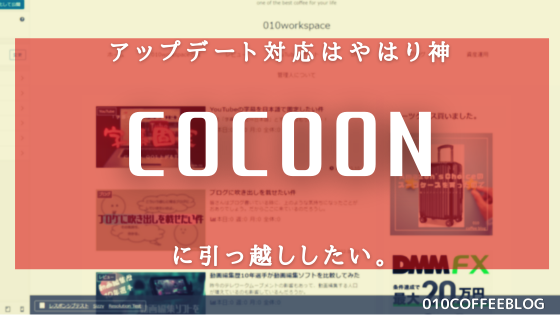YouTubeに上がっている動画はまぁ圧倒的に日本語じゃないものが多いわけです。
今は便利になったもので、
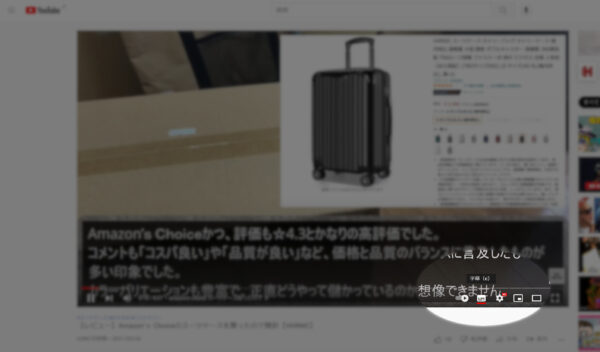
画面右下、歯車マークの左にある「字幕(c)」なボタンを押すと、ワンタッチで字幕が出てきます。
そのあと、隣の歯車マークをクリックして字幕を日本語に切り替えて…って
ばっかもーん!
いやね、動画アップしたりサーバー借りるくらいはできるから、
それくらいは分かってるんすわ。
YouTubeさんもUIに金かけてるだろうから、それくらいは分かりやすいんじゃ。
でもね。
YouTubeを開いたら基本「日本語字幕」にしてほしいんじゃ
おそらくここに来た方はそういうジレンマを抱えた方でしょう。
少し知らべるとこちらの記事で詳しく書いていただいておりましたので、
早速参考にしてみました。
スクリプト導入
「げ…スクリプト…」
となったそこのあなた。私と同じですね。

スクリプトと聞くと、どうしてもプログラム的な何かを連想して逃げ出したくなります。
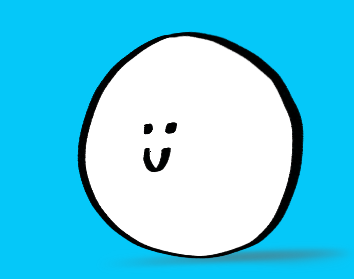
どうやらそれは誤解の様です。

え?それマジ?
TenpermonkeyをChromeにインストール
スクリプトを手軽に導入できるようにしてくれる「Tenpermonkey」を導入しましょう。
Chromeストアから追加しましょう。
※Tenpermonkeyについてはこちらが詳しい。
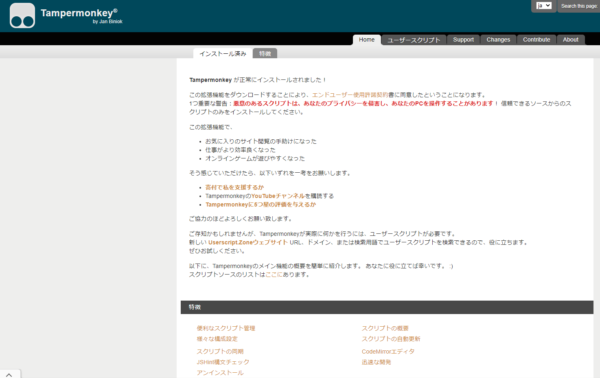
導入に成功するとこういった画面が表示されます。
スクリプトをダウンロード
こちらから該当のスクリプトをダウンロードします。
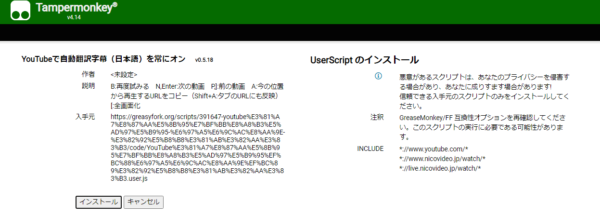
インストールをクリック。
すると、勝手にTenpermonkeyのインストール済みプラグインに追加されます。
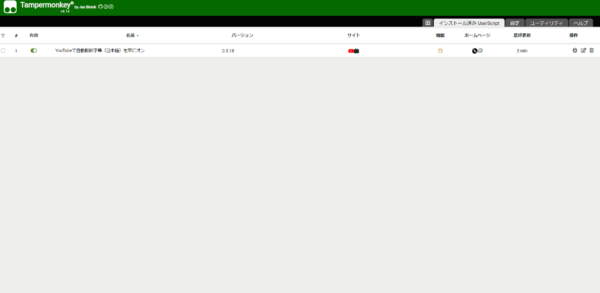
私の方では勝手にアクティブになっていたので、特に操作は行いませんでした。
導入した結果…
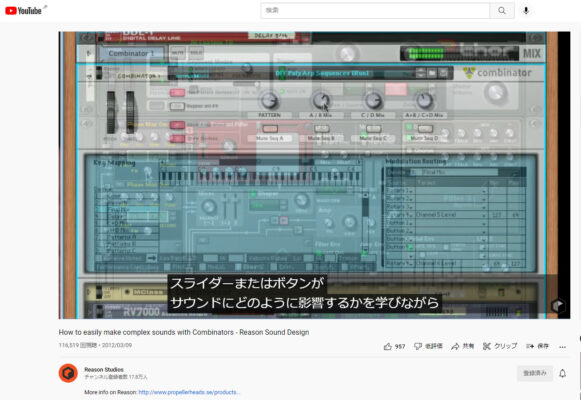

YouTubeを開くと勝手に日本語字幕が出てくる!
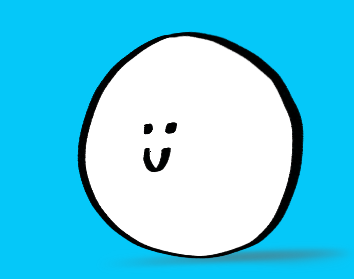
これで心安らかにYouTubeが視聴できますね。
これで海外のレビューや解説動画を見るたびに「字幕⇒設定⇒日本語」なんて何度もクリックしなくて済みますね!
このTenpermonkeyやスクリプトを活用すると、QOLがブチ上がりそうなので、また良さそうなものがあったら共有します。

もし記事が役に立ったと思ったら、こちらから支援ください!
レビューしたり感謝したり作品にしたりします!
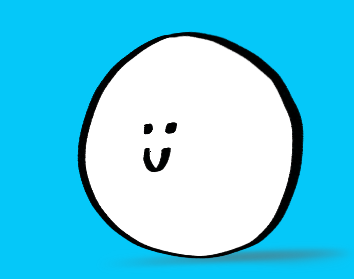
音楽も販売しております。